Page 1

1.
Nainstalujte software. Pro používání všech funkci klávesnice, nainstalujte software.
2.
Připojte klávesnice k portu USB v počítači.
3.
Nastavení funkčních tlačítek.
1. Nahrávání maker.
Chcete-li zaznamenat makro ve hře:
1. Stiskněte tlačítko „Záznam makra".
2. Stiskněte tlačítko, které má být k makru přiřazené.
3. Proveďte činnosti, které chcete zaznamenat.
4. Stisknutím tlačítka „Záznam makra“ dokončíte
záznam.
Chcete-li makro přehrát, stiskněte naprogramované
tlačítko.
2. Makro klávesa.
Stiskněte tlačítko pro přehrávání nebo nastavení
makra, které se bude přehrávat v MacroEditor
software.
3. Klávesa „Bank“
Přepínání „banků“ mezi třemi programovatelnými
režimy klávesnice.
4. Podsvícení
Stiskněte klávesu „Podsvícení“ pro přepínání mezi úrovněmi jasu.
Page 2
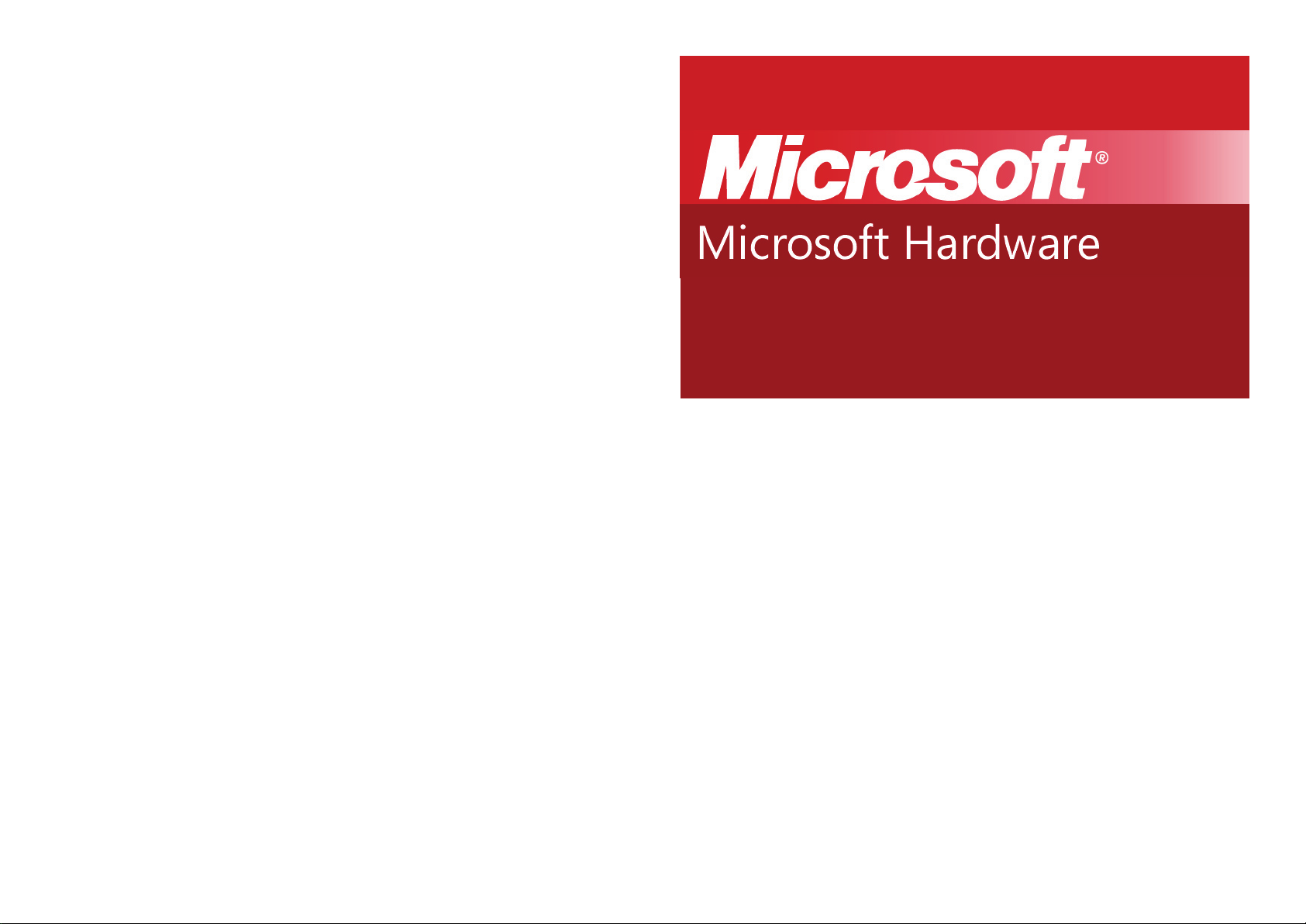
TECHNICKÁ DATA BEZDRÁTOVÝCH ZAŘÍZENÍ:
Výstupní výkon < 54dB_V/m: 3m
Klávesnice se dvěma kanály: frekvence 27.095MHz a 27.195Mhz
Klávesnice s jedním kanálem: frekvence 27.195 MHz
Myš se dvěma kanály: frekvence 27.045MHz a 27.145MHz
Myš s jedním kanálem: frekvence 27.145MHz
Zařízení neobsahuje opravitelné části. Provozujte v rozmezí teplot +5°C až +35°C.
Optické myši Microsoft jsou testovány dle normy IEC 60825-1:1993 Amd. 2:2001 a používají LED diody třídy
1. Vyzařují viditelné světlo 15mikrowatt v normálním provozním režimu. Dodávaný software je vám licencován,
nikoliv prodán, před použitím musíte souhlasit s přiloženým licenčním ujednáním.
Laserové myši Microsoft jsou testovány dle normy IEC 60825-1:2001-08 Amd. Produkt s laserem třídy 1 je
bezpečný za normálních představitelných podmínek, podle popisu v IEC 60825-1 a 21 CFR 1040.10. Přesto
se nedoporučuje mířit laserovým paprskem (vyzařovaným ze spodní části myši) na něčí oči.v
Dodávaný software je vám licencován, nikoliv prodán, před použitím musíte souhlasit s přiloženým licenčním
ujednáním.
Informace o likvidaci odpadu
Vyřazujte tento produkt v souladu s místními platnými předpisy týkajícími se vyřazování a recyklace elektrického a elektronického vybavení (WHEE).
ZÁRUKA
Záruka se vztahuje na výrobní vady zařízení, které se objeví v jejím průběhu. Nevztahuje se na vady vzniklé
běžným opotřebováním, poškozením ze strany uživatele, vady vzniklé nedodržením pokynů pro obsluhu zařízení či provozováním v prostředí, pro které není zařízení určeno. Záruka se nevztahuje na baterie a dodávaný
software.
Záruka se vztahuje pouze na klávesnice a myši určené koncovým zákazníkům, nikoliv na OEM varianty určené
k prodeji jako součást počítačových sestav, kde se záruka řídí podmínkami výrobce sestavy. V případě problémů s vaším produktem se prosím obracejte s reklamací na svého prodejce, u kterého jste produkt zakoupili.
záruční doba 5 let:
MS IntelliMouse Explorer, MS Wireless IntelliMouse Explorer (všechny verze)
záruční doba 3 roky:
Mobile Memory Mouse 8000, Wireless Notebook Presenter Mouse 8000, Explorer Mini Mouse, Arc Mouse,
Wireless Notebook Laser Mouse 7000, Wireless Notebook Laser Mouse 6000, Bluetooth® Notebook Mouse 5000, Wireless Notebook Optical Mouse 4000, Wireless Mobile Mouse 3000, Wireless Notebook Optical
Mouse 3000, Notebook Optical Mouse 3000, Compact Optical Mouse 500 v2.0, Compact Optical Mouse 500,
Wireless Laser Mouse 8000, Explorer Mouse, Natural™ Wireless Laser Mouse 6000, Wireless Laser Mouse
7000, Wireless Laser Mouse 6000 v2.0, Wireless Laser Mouse 5000, Wireless Optical Mouse 3000, Wireless
Optical Mouse 2000, IntelliMouse® Explorer (4.0), Comfort Optical Mouse 1000, Basic Optical Mouse Bvlack
V2.0, Wireless Media Desktop 1000, Wireless Entertainment Desktop 8000, Wireless Entertainment Desktop
7000, Wireless Laser Desktop 7000, Natural® Ergonomic Desktop 7000, Wireless Laser Desktop 6000 V3,
Wireless Laser Desktop 5000, Wireless Laser Desktop 3000, Wireless Optical Desktop Pro, Wireless Optical
Desktop 1000, Wireless Optical Desktop 700 V2, Wired Desktop 600, Natural® Ergonomic Keyboard 4000,
Digital Media Keyboard 3000, Comfort Curve Keyboard 2000 Black, Wired Keyboard 600, Wired Keyboard
500, SideWinder™ X6 Keyboard, Reclusa
záruční doba 2 roky:
MS Notebook Optical Mouse, MS Standard Wireless Optical Mouse, MS Optical Mouse by Starck, MS Basic
Optical Mouse
V případě jakýchkoli problémů nebo potíží, prosíme, navštivte stránky technické podpory společnosti Microsoft
na adrese http://support.microsoft.com/.
počítačové periferie Microsoft
návod k obsluze
www.microsoft.cz/hardware
OBSLUHA ZAŘÍZENÍ
Bezdrátové klávesnice a myši Microsoft vysílají radiové vlny, pokud jsou v nich vloženy baterie. Proto vyjměte
baterie vždy před nástupem do letadla či vstupem do prostředí, kde je použití radiových zařízení nežádoucí.
Obnovu komunikačního kanálu mezi klávesnicí/myší a přijímačem provedete stiskem tlačítka na přijímači (diody začnou blikat) a tlačítka „Connect“ na spodní straně zařízení. Zařízení začne komunikovat po několika
vteřinách. (neplatí pro Bluetooth produkty)
Pokud vaše zařízení pracuje s bateriemi, dbejte na jejich správnou polaritu (+) a (-), nepoužívejte současně
staré a nové baterie, či různé typy baterií současně, slabé baterie včas vyměňte za nové, baterie držte z dosahu
dětí, nezahřívejte, nerozebírejte, nelikvidujte v ohni. Pokud dojde k vytečení baterií do zařízení, očistěte vnitřek
zařízení suchým hadrem. Potřísní-li elektrolyt vyteklý z baterií vaši kůži či oděv, neprodleně umyjte potřísněné
mýsto vodou. Elektrolyt je žíravina nebezpečná kůži a očím, v případě požití je toxický. Baterie likvidujte v souladu s místními zákony. Používejte pouze AA (LR6) baterie.
Další informace o zařízení naleznete v elektronické dokumentaci dodávané na CD (pouze v anglickém jazyce)
a na Internetových stránkách společnosti Microsoft.
Chraňte zařízení před vodou a jinými tekutými látkami. Nepoužívejte, pokud je zařízení či jeho část poškozeno.
Před čištěním odpojte kabely a vyjmětě baterie. Zařízení nerozebírejte a likvidujte pouze v souladu s místními
zákony.
Používání počítače, stejně jako mnoho jiných aktivit, může přivodit občasnou únavu či mírnou bolest rukou,
ramen, šíje a dalších částí vašeho těla. Pokud však příznaky jako bolest, znecitlivění, ztuhlost, brnění přetrvávají či se často vrací, i v době, kdy s počítačem nepracujete, neriskujte následky na svém zdraví a obraťte se
na kvalikovaného lékaře.
Page 3

Instalace zařízení (v tomto řádku vyberte své
zařízení připojená kabelem a projděte kroky
označené křížkem)
Pokud je přiloženo CD se softwarem, nainstalujte software pro vaši klávesnici
(IntelliType Pro) či myš (IntelliPoint). V případě požadavku počítač restartujte.
klávesnice
(myš)
připojená
kabelem
bezdrátová
myš MS
Wireless
Notebook
Optical
Mouse
bezdrátová
myš nebo
sestava
klávesnice
s myší
komunikující
přes rádiovou
technologii
27MHz
bezdrátová
myš nebo
sestava
klávesnice
s myší
komunikující
přes
rozhranní
Bluetooth
x x x x
2,4Ghz
bezdrátové
připojení
Následujte pokyny automatického průvodce Bluetooth Connection Guide.
Vložte baterie do vaší klávesnice/myši. Dbejte na správnou polaritu (+) a (-).
Umístětě bezdrátový přijímač ve vzdálenosti 20 až 180cm od klávesnice/myši a
mimo dosah předmětů, které mohou způsobovat rušení (monitor, velké kovové
předměty apod.).
Připojte klávesnici/myš na port počítače. Doporučujeme použít obdélníkový USB
port. Pokud váš počítač nemá volný USB port, připojte klávesnici/myš na kruhový
PS/2 port za použití zeleného redukčního prvku.
Pokud je klávesnice/myš vybavena pouze kruhovým PS2 konektorem, připojte ji
přímo na PS2 port počítače.
Připojte bezdrátový přijímač na USB port přijímače.
Připojte bezdrátový přijímač na port počítače. Doporučujeme použít obdélníkový USB
port. Pokud nemá váš počítač volný USB port, nasaďte zelený redukční prvek na
USB konektor bezdrátového přijímače a zapojte konektor (oba konektory v případě
bezdrátové sestavy) do barevně příslušného kulatého PS/2 portu počítače.
Vyzkoušejte funkčnost vaší bezdrátové klávesnice/myši. Pokud vaše klávesnice/myš
nepracuje správně, zkontrolujte zda nejsou vybité baterie, bezdrátový přijímače je
správně připojen k počítači a je ve správné vzdálenosti od klávesnice/myši. Pokud
ani přesto vaše zařízení nepracuje, bude potřeba změnit komunikační kanál či zcela
obnovit bezdrátovou komunikaci (viz. Obsluha zařízení).
x
x x x x
x
x
x x
x
x x
